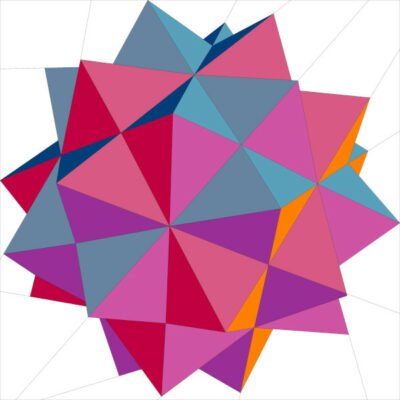Als kleiner Computer- und Technik-Junkie bin ich gut ausgestattet. Ich plane und entwerfe sehr gerne Blöcke und Quilts mit Electric Quilt 8, obwohl ich dort sicher noch nicht alle Möglichkeiten ausgeschöpft habe. Das Programm bietet sehr viel, ist aber an einigen Stellen nicht intuitiv. Auf der anderen Seite der „Produktionskette“ findet sich ein Schneideplotter von Cricut, der auch Stoff ganz gut schneidet.
Es bietet sich also an, die in EQ8 erstellten Blöcke mit dem Schneideplotter exakt zuzuschneiden. Um die Dateien brauchbar für den Cricut Design Space vorzubereiten, muss zumindest ich einen Umweg gehen. Vielleicht gibt es andere Einstellungen, ich kann pdf in Cricut jedenfalls nicht anhand der Farbflächen teilen. Deshalb gehe ich wie folgt vor:
EQ8
In EQ8 erstelle ich auf dem Block Worktable einen neuen Block oder öffne einen bestehenden aus dem Sketchbook.
Der Block muss nun mit Colors eingefärbt werden. Stoffe bilden keine gleichmäßige Farbfläche, die Stoffdesigns würden als abgegrenzte Objekte interpretiert werden. Jetzt auf Print & Export wechseln und auf Metafile klicken. Bei den Optionen Fill only auswählen und mit Save as Windows metafile speichern. Es wird eine *.emf Datei erzeugt. Diese abspeichern.
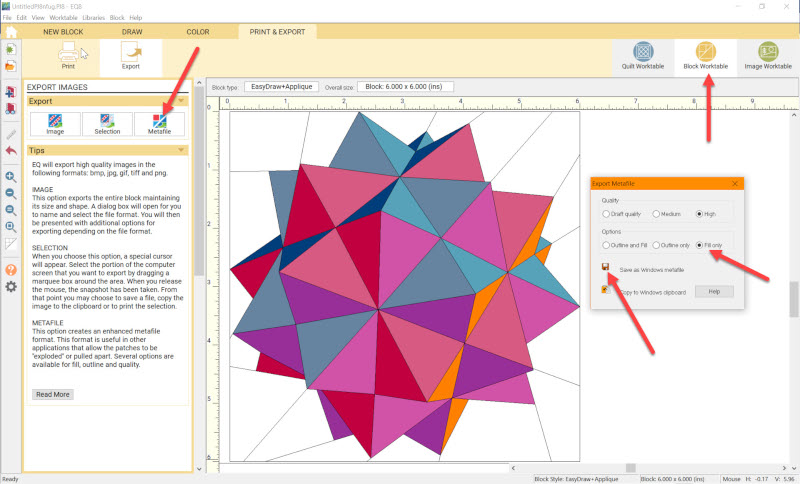
- Block Worktable
- Block erstellen (Draw) oder aus Sketchbook öffnen
- Farben auf Colors ändern (keine Stoffe)
- Print & Export
- Metafile
- Options: Fill only
- Save as Windows metafile
- Abspeichern als *.emf Datei
CoralDraw
Da Cricut die abgespeicherte Datei nicht verwenden kann, muss ich sie in eine Vektorgrafikdatei umwandeln. Ich habe einige kostenlose Programme wie z.B. Inscape getestet, ohne zufriedenstellenden Erfolg. Deshalb greife ich auf CoralDraw zurück. Das heißt aber nicht, dass es keine kostenlose Alternative gibt, ich habe sie nur nicht gefunden.
Die mit CoralDraw geöffnete *.emf Datei muss nicht verändert werden. Sie kann sofort nach dem Öffnen wieder exportiert werden. Im Menü Datei findet sich die Option Exportieren. Ablageort für die Datei ansteuern, Name vergeben und – ganz wichtig – den Dateityp SVG – Skalierbare Vektorgrafiken auswählen – auf Exportieren klicken. Das nächste Fenster mit OK schließen.
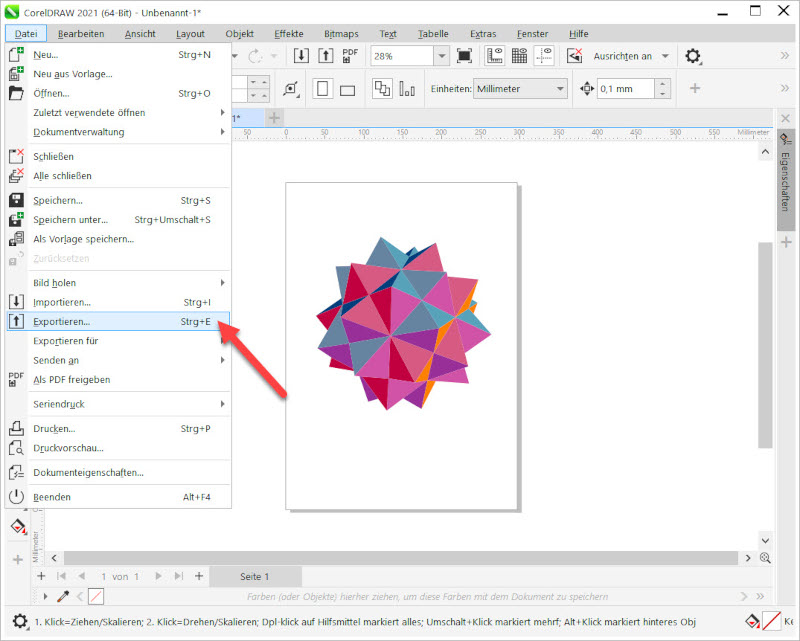
- Öffnen der *.emf Datei
- Exportieren als *.svg Datei
Cricut
Jetzt wird der Plotter flott gemacht. Die *.svg Datei wird hochgeladen und das Bild der Leinwand hinzugefügt. Wichtig: Die Größe des Bildes (der Block) kontrollieren und ggf. korrigieren. Der Block kann größer als die Schneidefläche des Plotters sein, da ja nur die einzelnen Patche zum Plotter geschickt werden.
Den Block markieren und auf Zerlegen klicken. Der Block wird jetzt in die einzelnen Patche zerlegt, entweder, indem man sie einfach auf die Seite zieht und damit vom Block trennt oder indem man sie einzeln kopiert und die Kopie zur Seite legt. Um immer wieder auf den Ursprungsblock zugreifen zu können, mache ich mir die Arbeit mit dem Kopieren. Vorsicht ist die Mutter der Porzellankiste…
Vor dem Schneiden braucht es natürlich noch eine Nahtzugabe. Diese kann Cricut mit der Option Offset herstellen. Dazu einen Patch anklicken und Offset wählen. Bei Distanz die gewünschte Nahtzugabe eingeben (Achtung: Maßeinheit beachten, Cricut verarbeitet Inch und Zentimeter). Mit Anwenden abschließen. Neben Einfacher Schnitt muss nun dem Offset die gleiche Farbe zugewiesen werden wie dem zugrundeliegenden Patch. Dieser kann jetzt gelöscht oder ausgeblendet werden.
Nachdem alle Patche als fertiges Teil mit Nahtzugabe erstellt sind, kann der Block gruppiert und die Gruppe ausgeblendet werden. Beim Herstellen werden die Teile nach Farben sortiert und können geplottet werden.
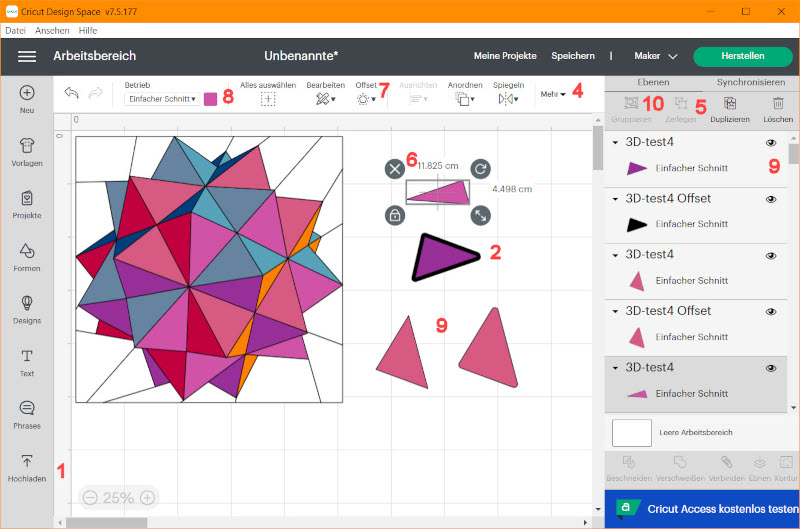
- Bild hochladen
- *.svg Datei wählen
- Zur Leinwand hinzufügen
- Größe anpassen
- Zerlegen
- Patche kopieren und zur Seite schieben
- Nahtzugabe um einzelne Patches mit Offset hinzufügen
- Offset farblich anpassen
- Kopierte Patche zur Seite schieben oder ausblenden (bessere Übersicht)
- Block gruppieren und Gruppe ausblenden
- Herstellen
Vor allem bei Blöcken, die aus ganz unterschiedlichen Patchen bestehen oder wenn diese mit Y-Nähten aneinandergefügt werden müssen, ist das exakte Ausschneiden mit dem Plotter eine große Hilfe.